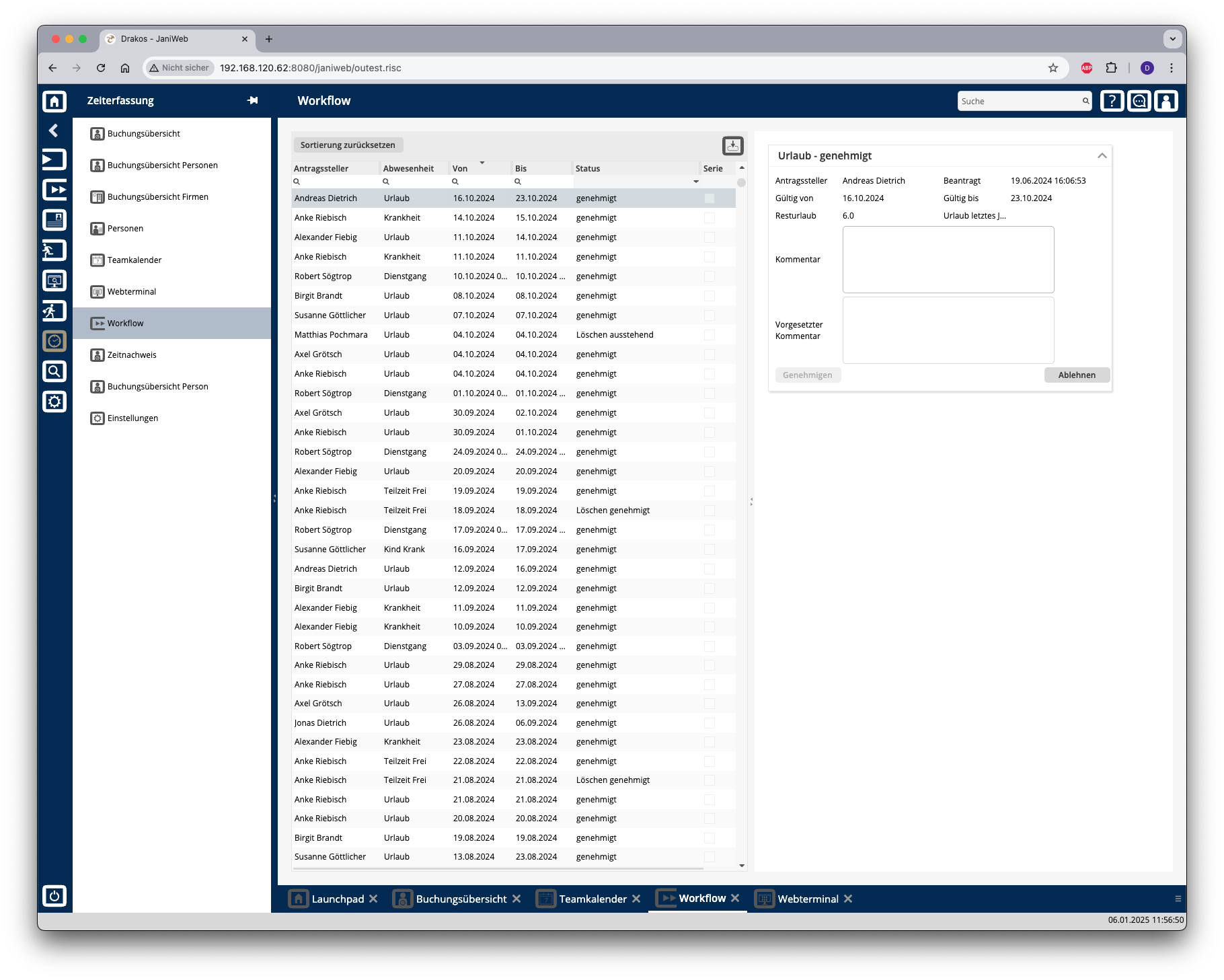Workflow
ImÜber den Menüpunkt Workflow können Sie den Status Ihrer Workflow-Anträge (z.für B.Zeiterfassung Buchungenund oder Abwesenheiten)Berechtigungen einsehen. A
Wenn Sie alsls Vorgesetzter oder Vertreter eines Vorgesetzten agieren, haben Sie außerdem die Möglichkeit, Workflow-Anträge direkt im Menü zu bearbeiten.
Liste der Workflow-Anträge verwalten
In der linkenDie Liste desenthält MenüsIhre sehen Sie eine Übersicht Ihreraktiven Workflow-Anträge. Wählen Sie einen AntragEintrag aus, um im rechten Bereich des Menüs die Details einzusehen.anzuzeigen.
- Geben Sie in das Textfeld Kommentar Genehmiger einen Kommentar ein, der dem Antragsteller angezeigt wird.
- Drücken Sie auf Genehmigen, um den Antrag
entwederzugenehmigengenehmigen. - Drücken Sie
können bei der Beantwortung der Anträge im FeldaufVorgesetzterAblehnen,KommentarumeindenKommentarAntragbzgl.zuderabzulehnen.
Die linkeListe bietet Ihnen weitere Möglichkeiten:
- Sortieren nach Spalte: Drücken Sie auf einen Spaltenkopf, um die Einträge nach dieser Spalte auf- oder abwärts zu sortieren.
- Suchen: Geben Sie Text beziehungsweise Ziffern in das Suchfeld (Lupensymbol) am oberen Rand ein, um nach Einträgen zu suchen. Die Eingaben wirken sich sofort aus: Die Liste
kannzeigtübernurdienoch Treffer an. Bei der Suche wird nicht zwischen Groß- und Kleinschreibung unterschieden. - Filtern nach Status: Öffnen Sie das Listenfeld in der Spalte Status.
nachWählendemSieStatusKriterienderaus,Anträfür die Einträgegefiltertangezeigtwerden.werden sollen. Ein gesetzter Filter wird gespeichert und bleibt auch beizukükünftigenLoginsAnmeldungen erhalten.ÜberDrücken Sie auf Sortierung zurücksetzen,setzenum Filter und Sortierung zurückzusetzen. - Gesamte Liste exportieren: Drücken Sie
alleaufFilterdaszurück.Download-Symbol.ZusätzlichWählenkannSie, in welchem Format die Listeüberexportiert werden soll. Einzelheiten zu denExport-ButtonverfügbarenexportiertExportformatenwerden.finden Sie im Kapitel Allgemein > Exportformate dieses Handbuchs.